2 nemme måder at konvertere VLC til MP4 med eller uden VLC Media Player
Som vi alle ved, bruges VLC Media Player flittigt af Mac-brugere. Desuden kan denne medieafspiller udsende en række forskellige videoformater. De fleste brugere foretrækker dog at konvertere VLC-filer til MP4, fordi MP4 understøttes af en bred vifte af medieafspillere og enheder, og dette filformat indeholder en mindre filstørrelse. Derudover, hvis dine VLC-filer konverteres til MP4-format, kan du afspille eller se dem på dine smartphones eller andre enheder uden besvær. Og hvad venter du så på? Konverter nemt og hurtigt dine VLC-filer til MP4 ved at fortsætte med at læse og stole på den givne illustration nedenfor.
Vejledningsliste
Den ultimative måde at konvertere VLC-videoer til MP4 til lagring og afspilning Sådan eksporteres enhver video på VLC-biblioteket til MP4-format nemt Ofte stillede spørgsmål om konvertering af VLC-filer til MP4-formatDen ultimative måde at konvertere VLC-videoer til MP4 til lagring og afspilning
I tilfælde af at du løber tør for plads og ikke ønsker at ofre dine filer i VLC ved at slette dem, kan du i stedet konvertere VLC-filer til MP4 for at mindske lagerpladsen, som den kan forbruge på din enhed. Og for at hjælpe dig med at løse dit problem, download Video Converter på din enhed. Sammen med dette giver værktøjet dig mulighed for at ændre konverteringen og parametrene i overensstemmelse med dit ønskede output. Du kan skifte mellem forudindstillinger af høj kvalitet og standard. Hvis du ønsker det, kan du vælge at lave et personligt output ved at vælge tilpasningstilstanden. På den anden side er dette værktøj meget brugt af mange og en betroet en, når det kommer til konvertering. Fortsæt venligst med at læse og konverter ubesværet VLC-filer til MP4.

Bedste videokonverter, der giver dig mulighed for at konvertere videoer i VLC-biblioteket til forskellige filformater, såsom MP4.
I stand til at justere videokvaliteten, billedhastigheden og bithastigheden for at holde høj kvalitet.
Hurtig konvertering med op til 30 gange hastighed for hurtigt at overføre en batch af VLC-filer til MP4.
Den har en indbygget videoeditor, der hjælper dig med at oprette og redigere dine unikke videoer.
Sikker download
Sikker download
Trin at følge:
Trin 1.Start Video Converter på din enhed
Først og fremmest skal du downloade og køre "Video Converter" på din enhed. Efter installationsprocessen kan du straks fortsætte med at tilføje dine VLC-filer til appen. Bare klik på knappen "Tilføj filer" eller træk blot de ønskede VLC-videoer, du vil konvertere til MP4.

Trin 2.Vælg det foretrukne format
Efter at have tilføjet dine VLC-filer til softwaren, kan du nu vælge dit foretrukne format. Bare klik på knappen "Format" i højre side af appens grænseflade, og en liste over formater vil dukke op på din enhed. Klik på knappen "Video" og vælg "MP4"-formatet.

Trin 3.Juster parametrene
Hvis du ønsker at ændre de detaljerede indstillinger, skal du klikke på ikonet "Indstillinger" til højre til brugerdefineret profil. Indstillingerne i pop op-vinduet kan frit ændres. Du kan justere videoopløsning, kvalitet, billedhastighed og bithastighed for at holde en høj kvalitet. Desuden kan du vælge H.264-codec til konvertering af VLC-videoer til MP4 med høj kompatibilitet.

Trin 4.Konverter og gem dine VLC-filer
Endelig kan du nu konvertere og gemme dine filer. Vælg først den ønskede placering ved at klikke på knappen "Gem". Konverter derefter dine VLC-filer til MP4 ved at klikke på knappen "Konverter alle". Efter et kort stykke tid bør du være i stand til at kontrollere afspilningen ved at gå til Konverterede fanen.

Sådan eksporteres enhver video på VLC-biblioteket til MP4-format nemt
VLC er en velkendt skærmoptager og en medieafspiller, der kan afspille praktisk talt enhver video- og lydfil samt dvd'er gratis. Men vidste du, at det også kan bruges som videokonverter til at konvertere VLC-videoer til MP4? Det tilbyder support til et bredt udvalg af formater, bl.a MP4, MKV, MOV og mange andre populære videoformater. For at blive guidet godt til at konvertere VLC-filer til MP4-format, skal du venligt stole på de enkle trin nedenfor.
Trin at følge:
Trin 1.Få appen downloadet på din computer. Derefter skal du installere appen ved at følge opsætningsguiden. Start VLC-medieafspilleren på din enhed, og klik derefter på knappen "Media". Klik derefter på knappen "Åbn flere filer".
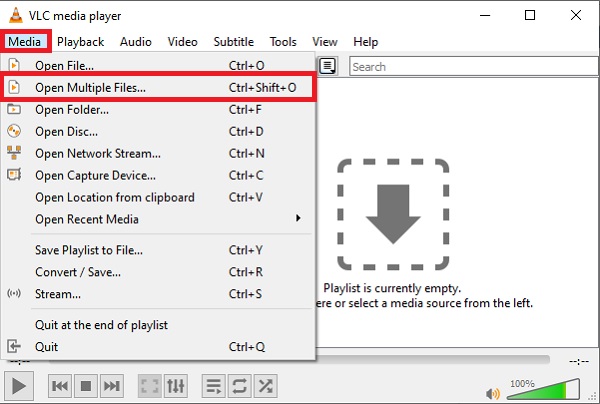
Trin 2.Klik derefter på "Tilføj-knappen" for at indlæse dine MP4-filer i programmet. Når du er færdig med at uploade din målfil, skal du klikke på knappen "Afspil" og derefter klikke på knappen "Konverter". Så skulle knappen "Konverter" vises, hvor du kan vælge outputformat.
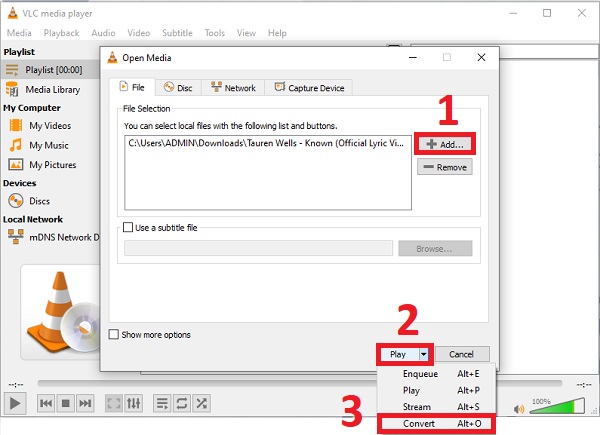
Trin 3.Klik derefter på rullemenuen for Profil. Fra den tilgængelige liste over muligheder skal du vælge Video - H.264 + MP3 (MP4) mulighed for at overføre VLC-videoer til MP4. Det betyder video- og lyd-codec'et i din MP4 filer.
Trin 4.Inden konverteringsprocessen starter, skal du klikke på knappen "Gennemse" for at vælge en fildestination for den endelige version af videoen. Når du har besluttet dig, skal du klikke på knappen "Start" nederst på fanen for at starte konvertering af VLC til MP4. Du burde være i stand til at få afspilningen fra den placeringsmappe, du lige har indstillet.
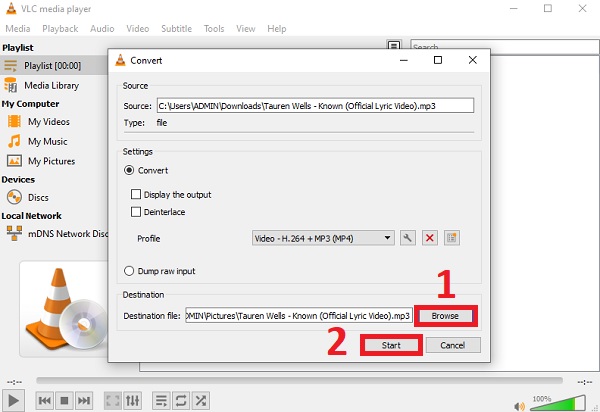
Ofte stillede spørgsmål om konvertering af VLC-filer til MP4-format
-
1. Hvor kan jeg se mine VLC-konverterede filer?
Hvis du konverterer VLC-videoer til MP4 gennem VLC-medieafspiller, gemmes de konverterede filer automatisk i dit VLC-bibliotek. Men du kan også indstille en outputmappe, hvor du nemt kan finde alle dine konverterede filer i én mappe.
-
2. Hvorfor skal jeg vælge MP4-format til at konvertere VLC-videoer?
Du bør konvertere VLC-videoer til MP4-format, fordi MP4-filformatet understøttes af de fleste digitale platforme og enheder. Desuden har MP4 en mindre filstørrelse end VLC-filer.
-
3. Kan jeg afspille VLC-videoer på min mobil?
Det afhænger af videoformatet. Den indbyggede medieafspiller på din mobil understøtter kun afspilning af MP4-filer, så du skal konvertere VLC-videoer til MP4 til afspilning på din telefon, hvis videoerne er gemt i andre formater.
Konklusion
Det, der er nævnt ovenfor, er de enkle retningslinjer for, hvordan man konverterer VLC-filer til MP4 for nem lagring og afspilning. Du kan blot downloade Video Converter for hurtigt at overføre videoer i VLC-biblioteket til MP4-format. Vi håber, at denne artikel har hjulpet dig på nogle måder, og vi vil gerne høre noget fra dig. Du er velkommen til at sende os din feedback.
